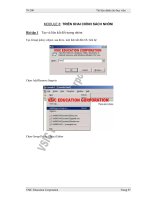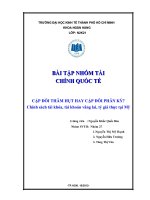Chính sách nhóm
Bạn đang xem bản rút gọn của tài liệu. Xem và tải ngay bản đầy đủ của tài liệu tại đây (438.43 KB, 11 trang )
Bà
i
12
CHÍNH
SÁCH
NHÓM
Tóm tắt
Lý thuyết 3 tiết - Thực hành 3 tiết
Mục tiêu
Kết thúc bài học này cung
cấp học viên kiến thức về
Group Policy, các chính
sách đối với máy trạm,
chính sách đối với người
dùng…
Các mục chính
I. Giới thiệu về chính sách
nhóm.
II. Triển khai một chính sách
nhóm trên miền.
III. Các ví dụ minh họa.
Bài tập bắt Bài tập làm
buộc thêm
Dựa vào bài
Dựa vào bài
tập môn Quản
tập môn Quản
trị Windows trị Windows
Server 2003. Server 2003.
310
Download tài liệu này tại diễn đàn quản trị mạng và quản trị hệ thống |
I. GIỚI THIỆU.
I.1. So sánh giữa System Policy và Group Policy.
Vừa rồi ở chương trước, chúng ta đã tìm hiểu về chính sách hệ thống (System Policy), tiếp theo
chúng ta sẽ tìm hiểu về chính sách nhóm (Group Policy). Vậy hai chính sách này khác nhau như thế
nào.
- Chính sách nhóm chỉ xuất hiện trên miền Active Directory , nó không tồn tại trên miền NT4.
- Chính sách nhóm làm được nhiều điều hơn chính sách hệ thống. Tất nhiên chính sách nhóm chứa
tất cả các chức năng của chính sách hệ thống và hơn thế nữa, bạn có thể dùng chính sách nhóm
để triển khai một phần mềm cho một hoặc nhiều máy một cách tự động.
-
Chính sách nhóm tự động hủy bỏ tác dụng khi được gỡ bỏ, không giống như các chính sách hệ
thống.
- Chính sách nhóm được áp dụng thường xuyên hơn chính sách hệ thống. Các chính sách hệ thống
chỉ được áp dụng khi máy tính đăng nhập vào mạng thôi. Các chính sách nhóm thì được áp dụng
khi bạn bật máy lên, khi đăng nhập vào một cách tự động vào những thời điểm ngẫu nhiên trong
suốt ngày làm việc.
- Bạn có nhiều mức độ để gán chính sách nhóm này cho người từng nhóm người hoặc từng nhóm
đối tượng.
- Chính sách nhóm tuy có nhiều ưu điểm nhưng chỉ áp dụng được trên máy Win2K, WinXP và
Windows Server 2003.
I.2
.
Chức năng của Group Policy.
-
Triển khai phần mềm ứng dụng: bạn có thể gom tất cả các tập tin cần thiết để cài đặt một phần
mềm nào đó vào trong một gói (package), đặt nó lên Server, rồi dùng chính sách nhóm hướng
một
hoặc nhiều máy trạm đến gói phần mềm đó. Hệ thống sẽ tự động cài đặt phần mềm này đến
tất cả các
máy trạm mà không cần sự can thiệp nào của người dùng.
-
Gán các quyền hệ thống cho người dùng: chức năng này tương tự với chức năng của chính
sách hệ thống. Nó có thể cấp cho một hoặc một nhóm người nào đó có quyền tắt máy server, đổi giờ hệ
thống hay backup dữ liệu…
-
Giới hạn những ứng dụng mà người dùng được phép thi hành: chúng ta có thể kiểm soát
máy trạm của một người dùng nào đó và cho phép người dùng này chỉ chạy được một vài ứng
dụng nào đó thôi như: Outlook Express, Word hay Internet Explorer.
-
Kiểm soát các thiết lập hệ thống: bạn có thể dùng chính sách nhóm để qui định hạn ngạch đĩa
cho một người dùng nào đó. Người dùng này chỉ được phép lưu trữ tối đa bao nhiêu MB trên đĩa
cứng
theo qui định.
- Thiết lập các kịch bản đăng nhập, đăng xuất, khởi động và tắt máy: trong hệ thống NT4 thì chỉ
hỗ trợ kịch bản đăng nhập (logon script), nhưng Windows 2000 và Windows Server 2003 thì hỗ
trợ cả
bốn sự kiện này được kích hoạt (trigger) một kịch bản (script). Bạn có thể dùng các GPO
để kiểm soát
những kịch bản nào đang chạy.
-
Đơn giản hóa và hạn chế các chương trình: bạn có thể dùng GPO để gỡ bỏ nhiều tính năng
khỏi Internet Explorer, Windows Explorer và những chương trình khác.
311
Download tài liệu này tại diễn đàn quản trị mạng và quản trị hệ thống |
-
Hạn chế tổng quát màn hình Desktop của người dùng: bạn có thể gỡ bỏ hầu hết các đề mục
trên menu Start của một người dùng nào đó, ngăn chặn không cho người dùng cài thêm máy in,
sửa đổi thông số cấu hình của máy trạm…
II. TRIỂN KHAI MỘT CHÍNH SÁCH NHÓM TRÊN MIỀN.
Chúng ta cấu hình và triển khai Group Policy bằng cách xây dựng các đối tượng chính sách (GPO). Các
GPO là một vật chứa (container) có thể chứa nhiều chính sách áp dụng cho nhiều người, nhiều máy tính
hay toàn bộ hệ thống mạng. Bạn dùng chương trình Group Policy Object Editor để tạo ra
các đối tượng
chính sách. Trong của sổ chính của Group Policy Object Editor có hai mục chính: cấu hình máy tính
(computer configuration) và cấu hình người dùng (user configuration).
Điều kế tiếp bạn cũng chú ý khi triển khai Group Policy là các cấu hình chính sách của Group Policy
được tích lũy và kề thừa từ các vật chứa (container) bên trên của Active Directory. Ví dụ các người
dùng và máy tính vừa ở trong miền vừa ở trong OU nên sẽ nhận được các cấu hình từ cả hai chính
sách cấp miền lẫn chính sách cấp OU. Các chính sách nhóm sau 90 phút sẽ được làm tươi và áp dụng
một lần, nhưng các chính nhóm trên các Domain Controller được làm tươi 5 phút một lần. Các GPO
hoạt động được không chỉ nhờ chỉnh sửa các thông tin trong Registry mà còn nhờ các thư viện liên
kết động (DLL) làm phần mở rộng đặt tại các máy trạm. Chú ý nếu bạn dùng chính sách nhóm thì
chính sách nhóm tại chỗ trên máy cục bộ sẽ xử lý trước các chính sách dành cho site, miền hoặc OU.
II.1. Xem chính sách cục bộ của một máy tính ở xa.
Để xem một chính sách cục bộ trên các máy tính khác trong miền, bạn phải có quyền quản trị trên máy
đó hoặc quản trị miền. Lúc đó bạn có thể dùng lệnh GPEDIT.MSC /gpcomputer:machinename, ví dụ
312
bạn muốn xem chính sách trên máy PCO1 bạn gõ lệnh GPEDIT.MSC /gpcomputer: PCO1. Chú ý là
bạn
không thể dùng cách này để thiết lập các chính sách nhóm ở máy tính ở xa, do tính chất bảo mật Microsoft
không cho phép bạn ở xa thiết lập các chính sách nhóm.
Download tài liệu này tại diễn đàn quản trị mạng và quản trị hệ thống |
II.2. Tạo các chính sách trên miền.
Chúng ta dùng snap-in Group Policy trong Active Directory User and Computer hoặc gọi trược tiếp
tiện ích Group Policy Object Editor từ dòng lệnh trên máy Domain Controller để tạo ra các chính
sách nhóm cho miền. Nếu bạn mở Group Policy từ Active Directory User and Computer thì trong
khung cửa sổ chính của chương trình bạn nhấp chuột phải vào biểu tượng tên miền (trong ví dụ này là
netclass.edu.vn), chọn Properties. Trong hộp thoại xuất hiện bạn chọn Tab Group Policy.
Nếu bạn chưa tạo ra một chính sách nào thì bạn chỉ nhìn thấy một chính sách tên Default Domain
Policy.
Cuối hộp thoại có một checkbox tên Block Policy inheritance, chức năng của mục này là
ngăn chặn các
thiết định của mọi chính sách bất kỳ ở cấp cao hơn lan truyền xuống đến cấp đang xét.
Chú ý rằng chính sách
được áp dụng đầu tiên ở cấp site, sau đó đến cấp miền và cuối cùng là cấp
OU. Bạn chọn chính sách
Default Domain Policy và nhấp chuột vào nút Option để cấu hình các lựa chọn việc áp dụng chính sách.
Trong hộp thoại Options, nếu bạn đánh dấu vào mục No Override thì
các chính sách khác được áp dụng ở
dòng dưới sẽ không phủ quyết được những thiết định của chính
sách này, cho dù chính sách đó không đánh
dấu vào mục Block Policy inheritance. Tiếp theo nếu
bạn đánh dấu vào mục Disabled, thì chính sách này
sẽ không hoạt động ở cấp này, Việc disbale chính sách ở một cấp không làm disable bản thân đối tượng chính
sách.
313
Download tài liệu này tại diễn đàn quản trị mạng và quản trị hệ thống |
Để tạo ra một chính sách mới bạn nhấp chuột vào nút New, sau đó nhập tên của chính sách mới. Để khai
báo thêm thông tin cho chính sách này bạn có thể nhấp chuột vào nút Properties, hộp thoại xuất
hiện có
nhiều Tab, bạn có thể vào Tab Links để chỉ ra các site, domain hoặc OU nào liên kết với
chinh sách.
Trong Tab Security cho phép bạn cấp quyền cho người dùng hoặc nhóm người dùng có quyền gì trên chính
sách này.
Trong hộp thoại chính của Group Policy thì các chính sách được áp dụng từ dưới lên trên, cho nên
chính
sách nằm trên cùng sẽ được áp dụng cuối cùng. Do đó, các GPO càng nằm trên cao trong danh
sách thì
càng có độ ưu tiên cao hơn, nếu chúng có những thiết định mâu thuẫn nhau thì chính sách
nào nằm trên
sẽ thắng. Vì lý do đó nên Microsoft thiết kế hai nút Up và Down giúp chúng ta có thể di chuyển các chính
sách này lên hay xuống.
314
Download tài liệu này tại diễn đàn quản trị mạng và quản trị hệ thống |